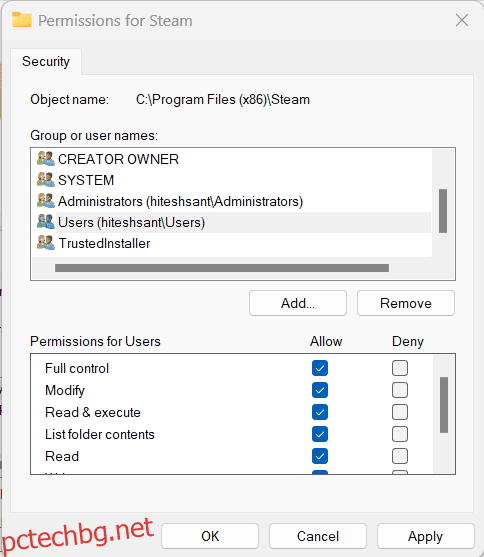Грешка при запис на Steam Disk е супер разочароваща и се надяваме, че скоро ще играете отново, откакто сте тук. 😀
Steam е любимата платформа на всеки геймър и има основателни причини.
Има огромна и непрекъснато нарастваща библиотека от игри, предлага огромни отстъпки по време на разпродажбата в Steam и е в облака, което означава, че никога не пропускате покупките си, когато сменяте устройства.
И моят кратък опит със Steam беше безупречен.
Но не при всички е така. По-специално, Steam Disk Write Error създава проблеми на някои, тъй като изтеглянията прекъсват по средата.
Съдържание
Какво може да причини грешка при запис на Steam Disk?
Както се вижда от името му, тази грешка има нещо общо с изтеглянията. Може да има много причини, включително:
- Недостатъчно дисково пространство
- Потребителят няма достатъчно разрешения
- Антивирусна програма или защитна стена прекъсват изтеглянията
- Повреден кеш или папка с библиотека
- Лош сървър за изтегляне
Липсата на дисково пространство се обяснява сама. Така че, моля, потвърдете дали не сте блокирали поради това. След това опитайте да стартирате Steam в администраторски режим, преди да преминете към изброените решения.
Рестартирайте и преинсталирайте
Това е първото решение за всеки компютърен проблем. Опитайте да рестартирате компютъра и вижте дали ще реши този проблем.
Докато можете само да затворите Steam клиента и да го стартирате обратно, за да проверите дали работи, рестартирането на компютъра обикновено е по-ефективно.
След това можете да опитате да преинсталирате Steam клиента. Бъдете сигурни, вашите игри са прикачени към вашия Steam акаунт и могат да бъдат изтеглени отново, ако бъдат изтрити.
Разрешения за писане
Това е, за да се гарантира, че папката Steam не е защитена от запис за влезлия потребител.
Преминете към инсталационната директория на Steam, щракнете с десния бутон върху папката Steam и щракнете върху Свойства.
Сега щракнете върху Защита от горното меню и изберете потребителя от „Имена на група или потребители:“. След това проверете дали разрешенията за пълен контрол, промяна и запис са разрешени.
Ако не, можете да щракнете върху Редактиране, посочено срещу „За да промените разрешенията, щракнете върху Редактиране“.
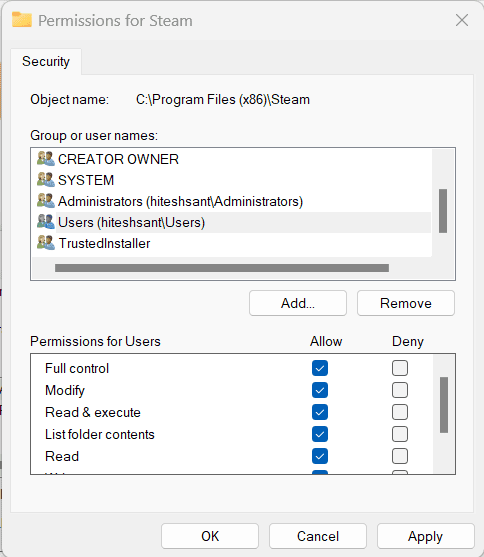
Сега изберете този потребител от групата или потребителските имена, поставете отметка във всички подходящи квадратчета и щракнете върху Приложи в долния десен ъгъл.
Изтрий кеш-памет
Това е метод, препоръчан от Steam за „игри, които не се изтеглят или стартират“. Отворете Steam клиента, щракнете върху Steam горе вляво и влезте в Настройки.
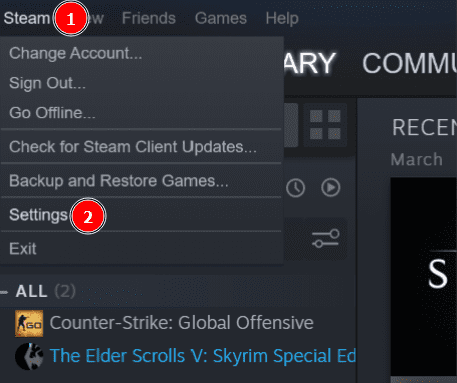
Сега щракнете върху Изтегляния в левия панел и щракнете върху Изчистване на кеша за изтегляне.
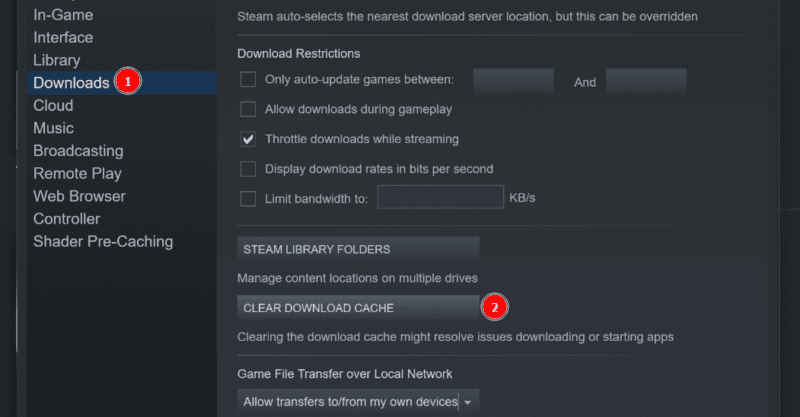
Накрая щракнете върху Ok в следния изскачащ прозорец и влезте отново в Steam и проверете състоянието.
Ремонт на библиотеката
Библиотеката на Steam е папката, в която клиентът запазва файлове за игри. И за щастие, Steam има вграден инструмент за коригиране на няколко проблема.
Отворете раздела Изтегляне, както е илюстрирано в предишната стъпка, и щракнете върху Папки на Steam Library, намиращи се точно над Clear Download Cache.
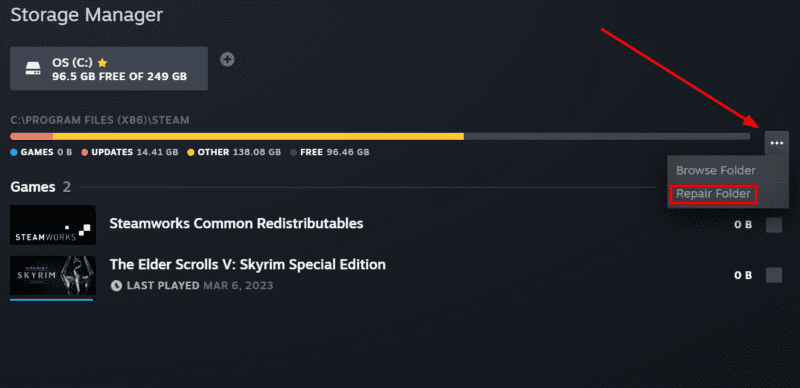
Сега щракнете върху хоризонталната елипса, посочена в изображението по-горе, и щракнете върху Поправка на папка.
След това щракнете върху OK в следващите подкани и изчакайте поправката да приключи. Рестартирайте клиента и вижте дали проблемът е разрешен.
Промяна на сървъра за изтегляне
В редки случаи сървърът на Steam, изпращащ файловете, може да причинява тази грешка при запис на диск. Можете да го промените в секцията за изтегляне на настройките на Steam.
След като влезете, щракнете под Региона за изтегляне, изберете всеки сървър, различен от вече разпределения, и щракнете върху OK в долната част.
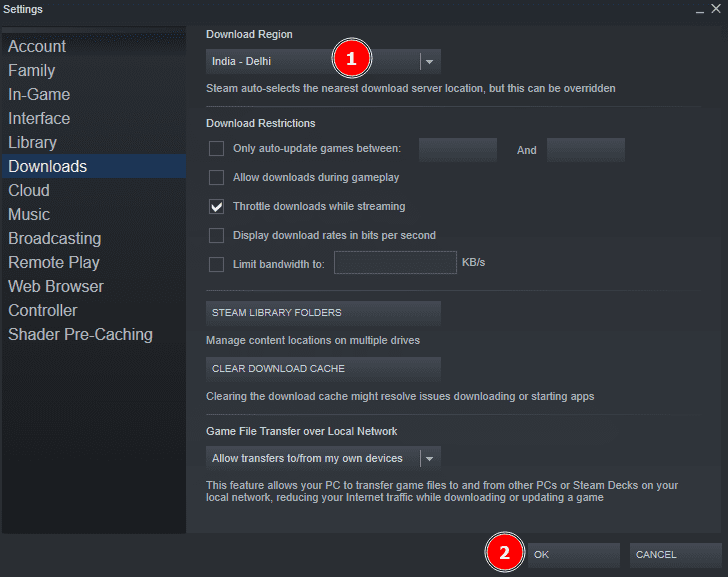
Експериментирайте с няколко и вижте дали този проблем ще се оправи сам.
Изключете защитната стена и антивирусната програма
Този метод работи, ако имате грешка при запис на диск при всяко изтегляне на Steam. Независимо от това, струва си да продължите, ако все още нищо не е подействало за вас.
Защитните стени и антивирусните програми съществуват, за да направят живота ни онлайн по-безопасен. Те обаче могат също така да докладват фалшиви положителни резултати и да се намесват в законни програми в определени ситуации.
Така че опитайте да ги изключите, докато изтегляте тази игра.
Трябва да се отбележи, че това се отнася за всички: собствен софтуер и софтуер на трети страни. И тъй като това зависи от самата програма, за съжаление няма универсален метод за илюстриране.
Можете обаче да следвате процеса за изключване на защитната стена на Windows Defender при липса на друга персонализирана защитна стена.
Отворете Windows Run, като натиснете Windows Key +R. Сега въведете firewall.cpl и натиснете enter.
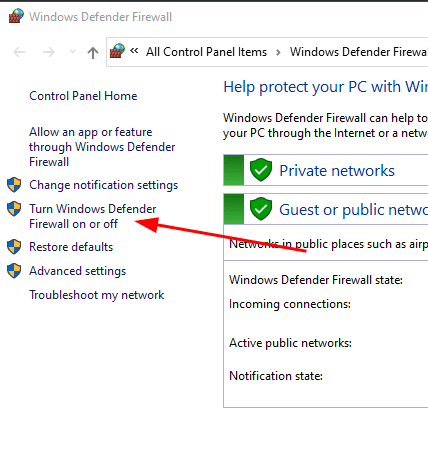
Тук щракнете върху Включване или изключване на защитната стена на Windows Defender от левия прозорец.
Въз основа на мрежата (публична или частна), изберете Изключване на защитната стена на Windows Defender и щракнете върху OK.
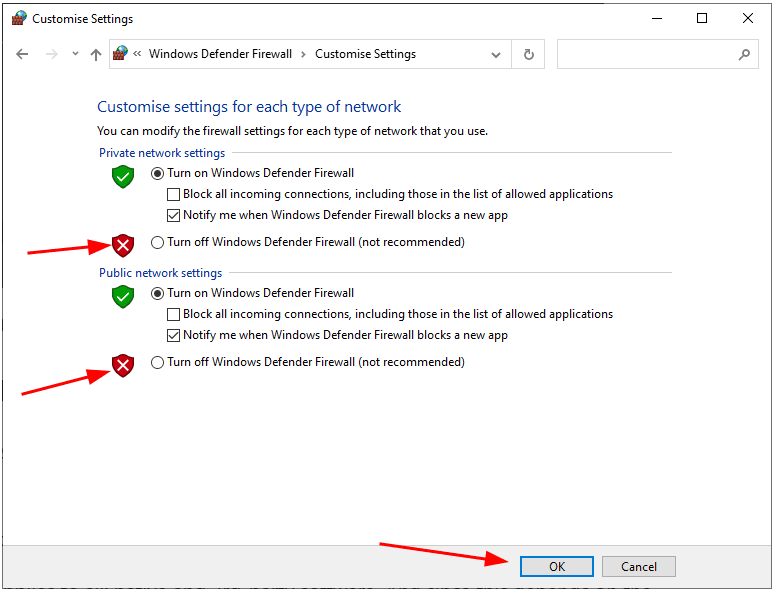
Ако не сте сигурни, можете да изберете и двете. Друга възможност е да проверите състоянието в настройките за мрежа и интернет, за да потвърдите към коя мрежа сте свързани.
В допълнение към защитната стена, не забравяйте да изключите антивирусната програма, преди да продължите с изтеглянето на Steam.
И ако това реши проблема, време е да направите изключение в защитната стена и антивирусните програми и да ги включите отново.
За антивирусните програми отново зависи от конкретната защита. Например, имам McAfee, който използва собствени защитни стени на Windows. Но трябва да проверите дали вашата антивирусна програма има персонализирана защитна стена и да промените правилата за Steam и неговите игри.
За защитната стена на Windows трябва да се насочите към раздела Входящи правила на защитната стена на Windows Defender. Можете да отворите това, като напишете Защитна стена на Windows Defender с разширена защита в търсенето в лентата на задачите.
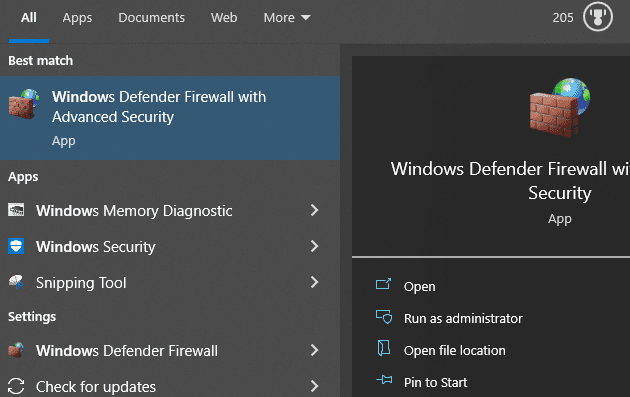
Щракнете върху Входящи правила от левия панел. Сега щракнете двукратно върху всеки запис, свързан със Steam и игра, и се уверете, че Enabled е отметнат и Allow the link е активен.
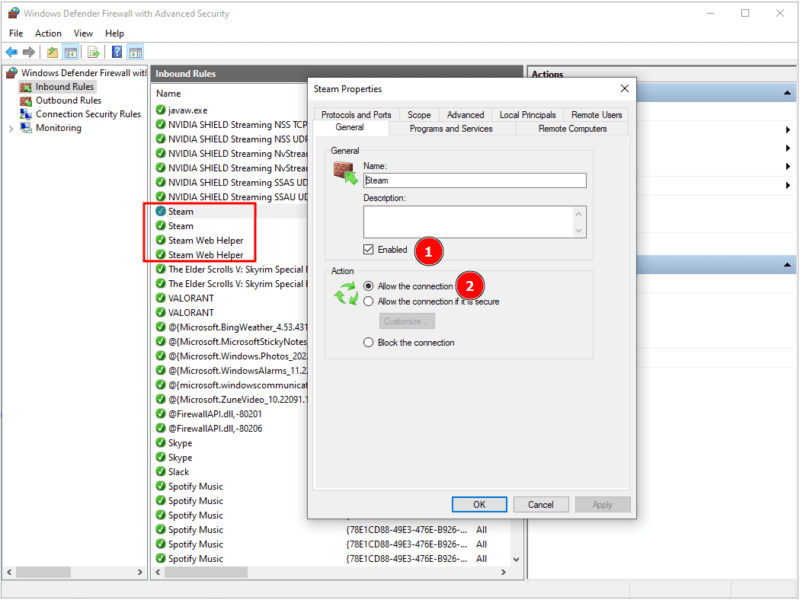
В противен случай направете това за всички подобни правила, за да сте сигурни, че ще остане без никакви грешки в бъдеще.
Премахнете защитата срещу запис
Няколко геймъри изпитаха тази грешка със защитен от запис диск. В такъв случай можете да опитате резервен диск за инсталация на Steam и да видите дали работи по този начин.
Като алтернатива, ето ръководство за премахване на защитата срещу запис на SSD.
Заключителни думи
Steam Write Disk Error се появява, когато всяко активно изтегляне бъде прекъснато. В 9 от 10 случая изброените по-горе решения трябва да го поправят вместо вас.
Все пак трябва да се свържете с поддръжката на Steam и да докладвате, ако грешката продължава.
PS: Въпреки че големите издатели разполагат с огромни маркетингови бюджети, за да популяризират своите игри, независимите разработчици се нуждаят най-много от нашето внимание. Така че защо не разгледате някои от най-добрите инди игри в Steam?